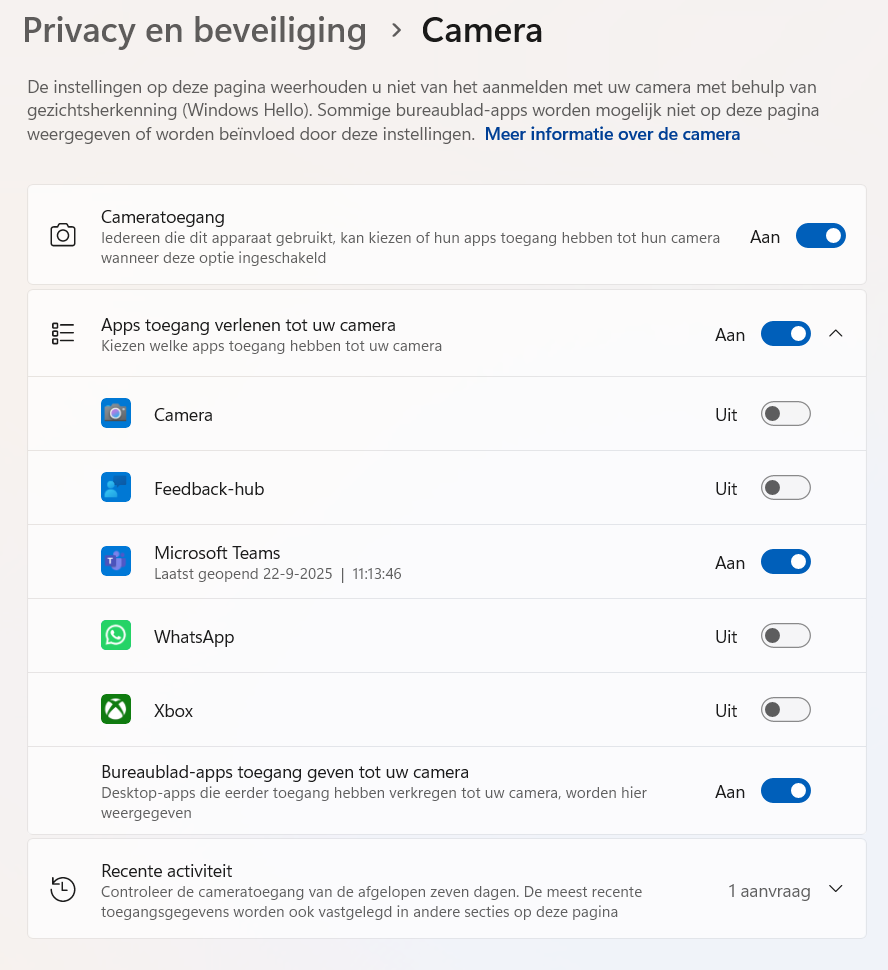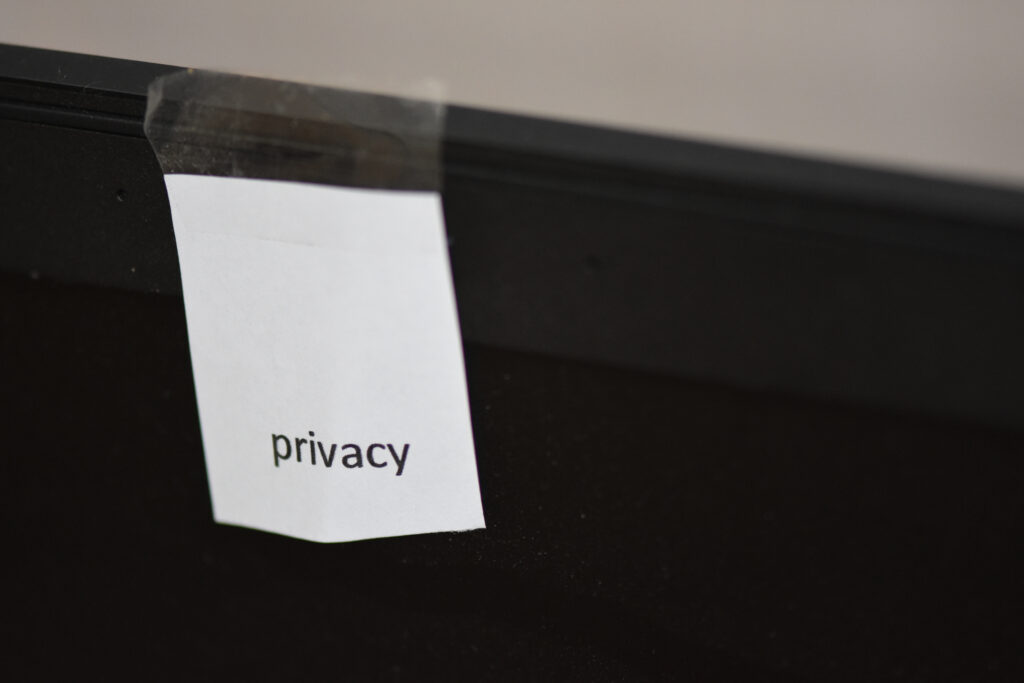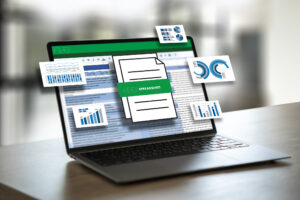Videobel-apps als Teams en Zoom hebben webcams onmisbaar gemaakt. Tegelijkertijd zijn er zorgen om hackers en privacy. En soms wil je gewoon niet in beeld zijn tijdens een gesprek. Je webcam uitschakelen? Dat kan zo.
Schrijf je in op onze nieuwsbrief en ontvang elke week het beste van Clickx in je mailbox.